Любой человек способен открыть собственный видеоканал на хостинговой платформе, чтобы размещать на нем смонтированные ролики. Материал подбирается по определенным тематическим направлениям, объединяется в общие списки, что стало возможным после реализации системы «плейлист». Если через какое-то время актуальность подборки исчезает, пользователь ликвидирует ее. Разберемся вместе, как удалить плейлист в ютубе.
Что это такое?
Перед тем, как удалить видео из плейлиста на YouTube, предлагаем рассмотреть, что он собой представляет.
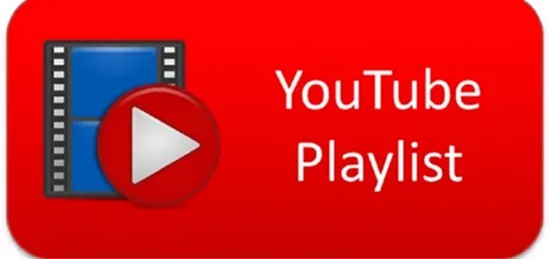
Как уже было отмечено, это особый перечень видеоматериалов, отвечающих одной теме.
Плейлисты формируют пользователи, добавляя в них любые ролики, но главной задачей такого элемента считается структурирование видеоконтента.
К примеру, какой-нибудь канал с играми умышленно создает некоторое количество плейлистов, чтобы зритель имел возможность оперативно отыскать интересующий материал. Для одной подборки присваивается название «обзор», вторую называют «историей серий».
Перейдем к изучению вопроса, как удалить плейлист в ютубе в 2020 году. Заметим, что в таких действиях по сравнению с вариантами 2019 года изменений нет.
Способы удаления данных
Рассмотрим, как удалить сохраненный плейлист с ютуба, используя для этого персональный компьютер или мобильное устройство.
ПК
Нужное видео владельцы гугловских аккаунтов ищут достаточно часто, испытывая при этом определенные проблемы.
Поэтому следует все рассортировать, разместив материал по плейлистам. Предварительно созданные папки удаляются за ненадобностью. Алгоритм действий, как удалить из библиотеки ютуба плейлист целиком, выглядит следующим образом:
- переходим на главную страницу, находим значок с тремя полосками и кликаем по нему:
- выпадает меню, в котором выбираем плейлист, подлежащий удалению. Если точное название его не вспомнили, просматривайте все папки и таким способом определяйте необходимую вам;
- откроется страничка с первым видеосюжетом из плейлиста. Справа указан список всех роликов, имеющихся в данном разделе. Под видеосюжетом размещен знак – три точки. Нажимаем на него;
- перед тем, как убрать плейлист в ютубе и оставить только понравившиеся видео, определяем для дальнейшего действия раздел «удаление плейлиста»;
- открывается окошко, в котором подтверждаем собственные намерения нажатием клавиши «удалить».
Восстановить удаленный в ютубе плейлист не получится, в связи с чем, решив выполнить подобные действия, в очередной раз удостоверьтесь, что данная видеоподборка вас больше не интересует.
Смартфон
Мы узнали, как удалить плейлист в ютубе с компа, теперь посмотрим, каким образом это выполняется на телефоне. Мобильное приложение для Андроид и iOS тоже оснащено опциями, позволяющими создавать, редактировать и удалять плейлисты. Если авторизация на сайте и в приложении у вас выполняется с одного аккаунта, данные синхронизируются автоматически.
Если удалить плейлист на YouTube-канале со смартфона, он автоматически пропадает и в компьютерной версии.
Как очистить плейлист «Посмотреть позже» в ютубе? Для этого:
- откройте мобильное приложение, кликните по кнопке «библиотека»;
- прокрутите появившееся окошко, выберите список, который требуется удалить;
- уточните список роликов, нажмите «корзину»;
- подтвердите свое намерение нажатием кнопки «ок».






